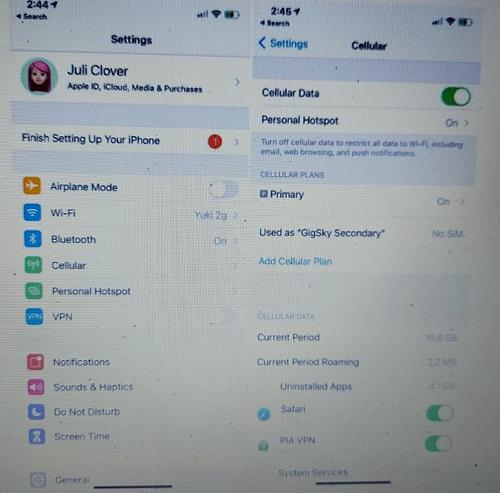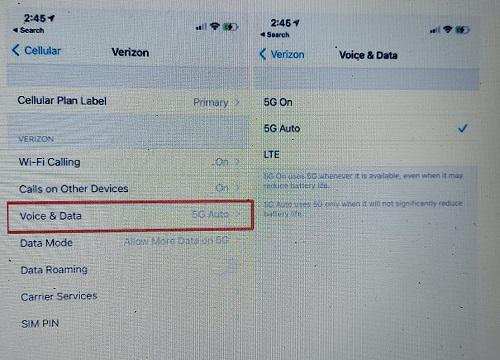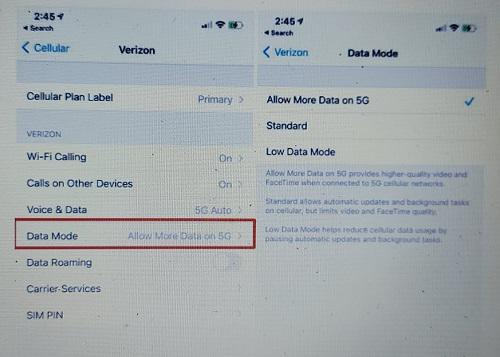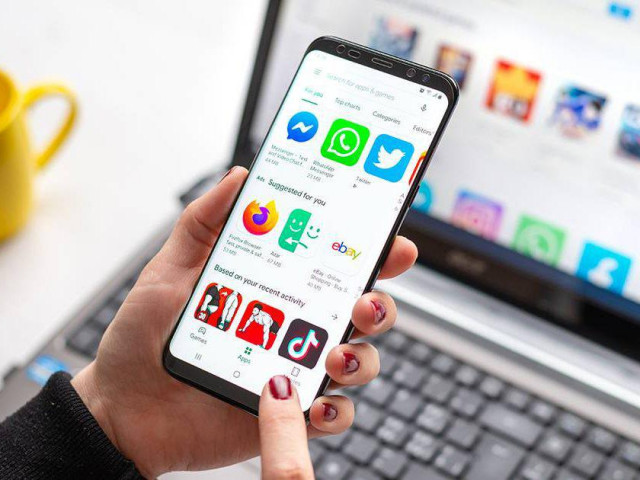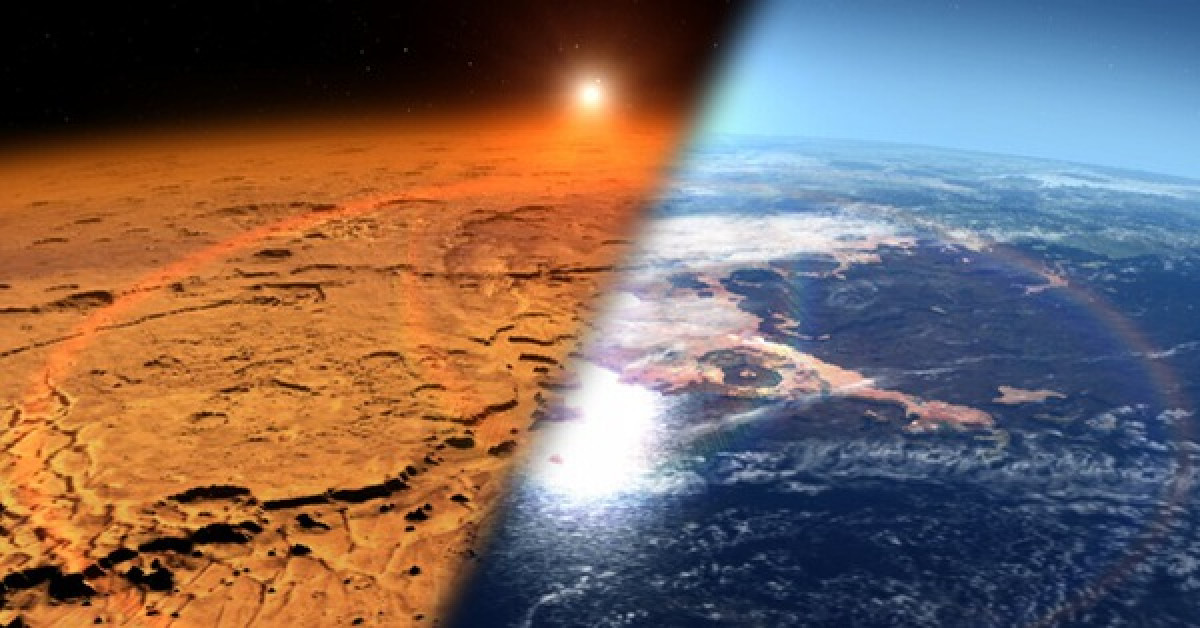IPhone 12: Sử dụng thế nào để tiết kiệm tối đa dữ liệu 5G?
iPhone 12 là dòng sản phẩm đầu tiên được Apple trang bị kết nối 5G, kèm theo là những tùy chọn cài đặt để tiết kiệm dữ liệu 5G nhất có thể.
Lựa chọn chế độ kết nối phù hợp
Đầu tiên, người dùng tìm tới mục “Voice & Data” bằng cách vào mục cài đặt, chọn Cellular rồi nhấn chọn phần gói di động đang sử dụng. Kế tiếp, người dùng nhấn vào mục Voice & Data và sẽ thấy 3 tùy chọn gồm 5G On, 5G Auto và LTE.
Các bước để mở mục Voice & Data và chọn chế độ 5G Auto.
Đây nhiều khả năng là chế độ tiết kiệm dữ liệu mà Apple đã trang bị cho iPhone 12, nhờ đó, điện thoại có thể chuyển đổi kết nối sang LTE khi không cần dùng tới 5G. Với chế độ 5G On, iPhone 12 sẽ liên tục sử dụng kết nối 5G nên pin bị tiêu hao khá nhanh, trong khi đó, chế độ 5G Auto cho phép điện thoại chỉ sử dụng 5G khi cần thiết.
Ví dụ, khi iPhone 12 đang chạy ngầm cập nhật phần mềm, nó sẽ sử dụng kết nối LTE vì lúc này tốc độ siêu nhanh không cần thiết. Tuy nhiên, ở những trường hợp cần tốc độ như tải video, iPhone 12 sẽ chuyển sang 5G.
Việc chuyển đổi linh hoạt như vậy sẽ giúp iPhone 12 bớt hao pin. Chế độ 5G Auto được cài đặt mặc định. Nếu muốn sử dụng tiết kiệm dữ liệu 5G, người dùng nên đảm bảo chế độ này đang được chọn.
Một số chế độ dữ liệu khác có thể điều chỉnh
Các phiên bản iPhone 12 mặc định cài đặt chế độ “Allow More Data 5G”, cho phép tải lên video chất lượng cao hoặc gọi Facetime khi điện thoại đang kết nối với mạng di động 5G. Đa số người dùng sở hữu dung lượng dữ liệu không giới hạn sẽ chọn bật tính năng này.
Các bước để mở mục Data Mode.
Tuy nhiên, nếu người dùng muốn bảo toàn dữ liệu, họ có thể chuyển sang tính năng “Standard”. Tính năng này cho phép điện thoại cập nhật tự động cùng các tác vụ nền hoạt động nhưng sẽ giới hạn chất lượng của video và Facetime để tiết kiệm dữ liệu 5G.
Một chế độ khác mà người dùng có thể chọn là “Low Data Mode”. Chế độ này giúp giảm tiêu hao dung lượng 5G thông qua việc tạm ngừng quá trình cập nhật tự động và các tác vụ nền khi điện thoại kết nối với mạng di động.
Để điều chỉnh iPhone 12 về một trong ba chế độ trên, người dùng theo tác như sau: chọn Cài đặt, nhấn vào Celluar, tiếp đến chọn gói dữ liệu rồi nhấn chọn Data Mode nằm ngay phía dưới mục “Voice & Data”.
Nếu điện thoại của bạn chạy chậm, hiển thị nhiều quảng cáo hoặc thường xuyên bị treo, nhiều khả năng thiết bị...
Nguồn: [Link nguồn]